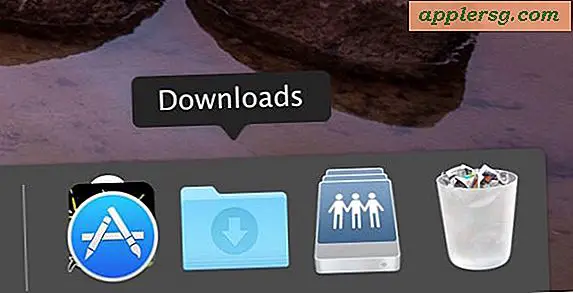Riduci la dimensione del file dei documenti PDF con Anteprima in Mac OS X
 Il formato di file PDF è onnipresente per una buona ragione, soprattutto perché consente di preservare perfettamente la formattazione di documenti, il testo e altri elementi, ma anche perché consente la protezione crittografata con password dei documenti. Ma ammettiamolo, a volte i file PDF possono essere gonfiati, e qualcosa che dovrebbe essere 200k o meno può essere 1, 2 MB senza alcun motivo ovvio, in particolare se sono stati generati a livello di sistema operativo da qualcosa come la stampa su un PDF, un altro file che è stato convertito in PDF o creato con un'applicazione che non offre alcuna compressione.
Il formato di file PDF è onnipresente per una buona ragione, soprattutto perché consente di preservare perfettamente la formattazione di documenti, il testo e altri elementi, ma anche perché consente la protezione crittografata con password dei documenti. Ma ammettiamolo, a volte i file PDF possono essere gonfiati, e qualcosa che dovrebbe essere 200k o meno può essere 1, 2 MB senza alcun motivo ovvio, in particolare se sono stati generati a livello di sistema operativo da qualcosa come la stampa su un PDF, un altro file che è stato convertito in PDF o creato con un'applicazione che non offre alcuna compressione.
Per i file PDF che non sono ancora stati ottimizzati, l'app di anteprima in OS X può spesso ridurre considerevolmente le dimensioni del file passando attraverso un filtro di esportazione. Sebbene funzioni perfettamente per i file di testo pesanti, non è una soluzione perfetta per tutti i documenti là fuori, quindi ti consigliamo di eseguire il processo con il documento in questione e confrontarlo con l'originale per vedere se è d'aiuto. Andiamo ad esso:
- Apri il file PDF di cui vuoi ridurre le dimensioni nell'app Anteprima (in genere il visualizzatore PDF predefinito in OS X)
- Apri il menu "File" e scegli "Esporta"
- Seleziona il sottomenu accanto a "Filtro al quarzo" e scegli "Riduci dimensioni file"
- Salva la nuova versione ridotta del PDF come al solito premendo "Salva"


(Nota: puoi anche accedere ai filtri del quarzo tramite "Salva con nome" con nuove versioni di Anteprima per OS X, ma il trucco File> Esporta funziona anche per le versioni precedenti dell'app)
La quantità di spazio che si risparmia utilizzando questo filtro di riduzione dei file varia notevolmente, a seconda del contenuto del PDF, dell'app originale che ha creato e salvato il PDF e se è stato applicato qualche filtro per iniziare, tra una varietà di altri fattori. Per i documenti di origine interamente testuali, come un curriculum o un documento Word convertito in un PDF senza alcun tipo di ottimizzazione, può fare una grande differenza e potresti vedere un file con dimensioni da 1 MB a meno di 100k.
Tieni presente che i filtri al quarzo sono fondamentalmente dei filtri per l'elaborazione delle immagini, ma a differenza delle app create per la compressione delle immagini senza perdita di dati, il file PDF verrà elaborato in modo tale da provocare una perdita di compressione e artefatti visualizzati nelle immagini incorporate. Ciò non è sempre auspicabile, il che rende questo trucco il migliore per i file PDF che sono pesanti sul testo, semplici grafici, grafici, fogli di calcolo o disegni vettoriali di base, e non immagini complete o foto in cui si desidera ottenere un'alta qualità dell'immagine. Ancora una volta, questo è un vantaggio nell'usare il comando "Esporta", dal momento che è possibile confrontare facilmente i due documenti quando è finito, il che è raccomandato.
In modo poco intuitivo e in alcune situazioni meno comuni, a partire da un file PDF già ottimizzato e compresso, è possibile che venga generato un file più grande utilizzando questo filtro di riduzione. Ciò dipende in realtà dall'applicazione che ha creato il PDF e se il file è stato compresso del tutto, ma per le situazioni in cui un PDF viene generato tramite qualcosa come Adobe Acrobat Pro è possibile che sia così.